电脑锁屏pin怎么取消 如何关闭Windows 10开机PIN码
更新时间:2024-01-21 12:00:41作者:xiaoliu
在如今数字化时代,电脑已经成为我们生活中必不可少的工具之一,为了保护个人隐私和数据安全,我们通常会设置密码来锁屏或开机。有时候我们可能会忘记自己设置的PIN码,或者希望取消PIN码以提高使用便利性。对于Windows 10用户来说,取消电脑锁屏PIN码或关闭开机PIN码是个常见需求。我们应该如何实现这一操作呢?下面将为您详细介绍。
具体步骤:
1.进入“Windows设置”,选择【账户】。

2.切换到【登录选项】设置。
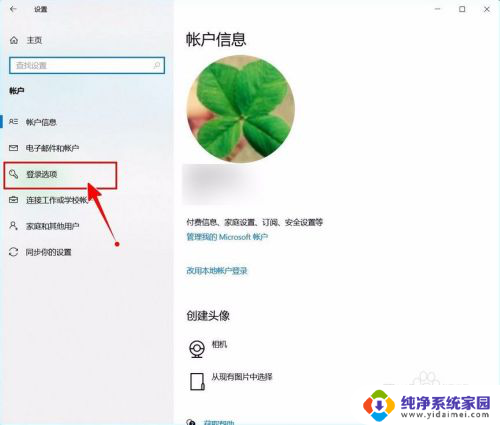
3.需要先删除PIN码。
点击PIN码选项。
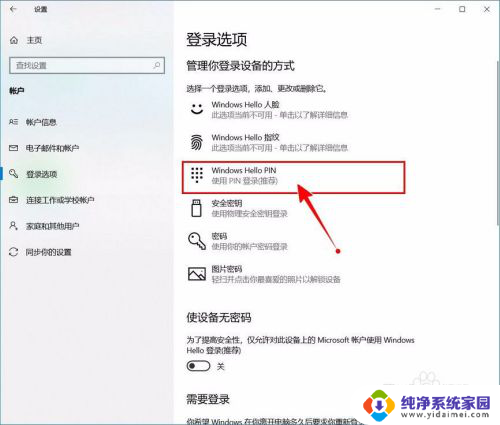
4.点击选择【删除】按钮。
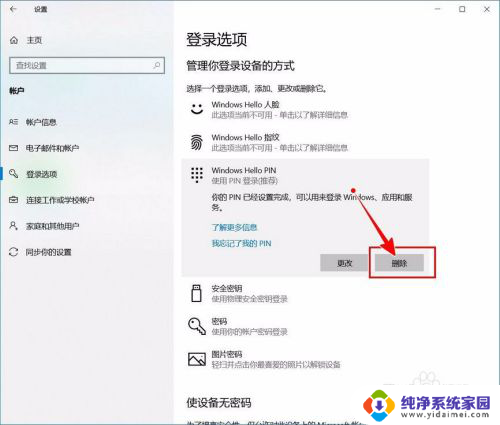
5.再次点击【删除】进行确认。
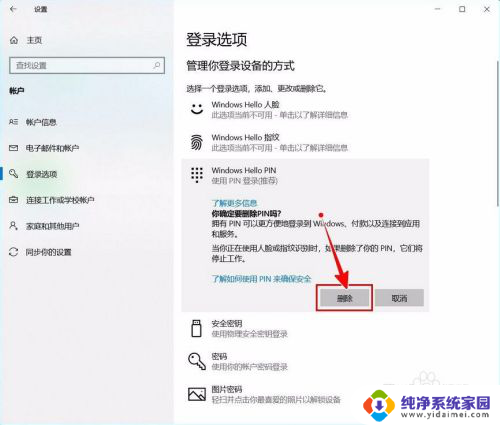
6.验证当前账户的账户密码(非PIN码)。
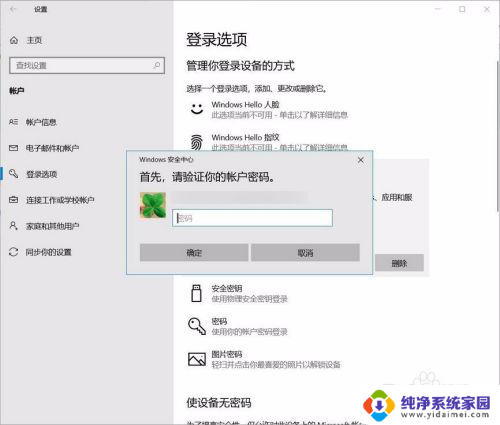
7.最后将“使设备无密码”设置为开启状态即可。
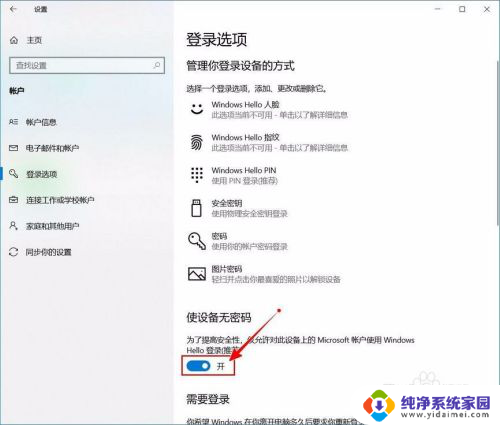
以上就是电脑锁屏PIN怎么取消的全部内容,有需要的用户可以按照以上步骤进行操作,希望对大家有所帮助。
电脑锁屏pin怎么取消 如何关闭Windows 10开机PIN码相关教程
- 电脑pin密码怎么取消 如何关闭Windows 10的开机PIN码
- 怎么取消电脑pin登录密码 如何关闭Windows 10开机PIN码
- 联想电脑开机密码pin如何取消 如何关闭Windows 10开机PIN码
- pin密码取消 如何关闭Windows 10开机PIN码或密码
- windows取消pin登录 如何关闭Windows 10开机PIN码
- 小米开机pin码怎么取消 小米手机如何取消PIN码设置
- windows pin怎么取消 Windows 10如何取消开机PIN码或密码
- 如何关闭笔记本pin开机密码 如何关闭Windows 10开机PIN码
- 电脑开机的pin密码怎么取消 关闭Windows 10开机密码或PIN码的步骤
- 笔记本pin码怎么取消 如何禁用Windows 10的开机密码或PIN码
- 笔记本开机按f1才能开机 电脑每次启动都要按F1怎么解决
- 电脑打印机怎么设置默认打印机 怎么在电脑上设置默认打印机
- 刚刚删除的应用怎么恢复 安卓手机卸载应用后怎么恢复
- word用户名怎么改 Word用户名怎么改
- 电脑宽带错误651是怎么回事 宽带连接出现651错误怎么办
- 怎么从邮箱里发送文件 怎样用邮箱发送文件给他人